Введение
Пока эскиз редактируется, или, другими словами, пока эскиз находится в режиме редактирования, диалог Скетчера отображается на вкладке Задачи Комбинированной панели.
Чтобы перевести эскиз в режим редактирования, смотрите Редактировать эскиз. Чтобы завершить режим редактирования, смотрите
Покинуть эскиз.
Диалоговое окно Скетчера состоит из следующих разделов:
Параметры инструмента
Некоторые инструменты добавляют раздел параметров в верхней части диалога. Доступные параметры и/или режимы зависят от инструмента.
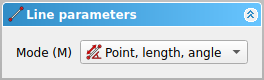

Раздел параметров инструмента Создать Отрезок
Сообщения о Состоянии эскиза (Решателя-Solver)
Этот раздел информирует о состоянии эскиза.
Возможные сообщения:
- Эскиз не содержащий элементов
- Чрезмерно ограничен: (#, #, #)
- Неправильные ограничения: (#, #, #)
- Дублирующие ограничения: (#, #, #)
- Частично избыточные ограничения: (#, #, #)
- Решатель не сходится
- Недостаточно ограничен: n DoF(s)
- Полностью ограничен
Если эскиз недостаточно ограничен, указывается количество степеней свободы (или DoFs). Щелчок по подчеркнутому тексту выделит элементы эскиза с недостаточными ограничениями. Смотри Выбор недостаточно ограниченных элементов.
Если эскиз имеет избыточные ограничения или чрезмерно ограничен, указываются индексы этих ограничений. Щелчок по подчеркнутому тексту выделит их. Смотри Скетчер Выбор избыточных ограничений и
Скетчер Выбор конфликтующих ограничений.
Неправильно указанные ограничения можно исправить с помощью инструмента Проверить эскиз.
Некоторые сообщения отображаются красным цветом не случайно: это предупреждения, которые не следует игнорировать. Они сигнализируют о проблемах, которые необходимо решить, поскольку они мешают работе Решателя. Сообщения не являются взаимоисключающими. Если их несколько, то отображается только первое в списке.
Чтобы изменить цвета, используемые в сообщениях, смотри Тонкая настройка.
Доступные параметры:
| Option | Description |
|---|---|
Эта кнопка открывает меню:
|
Расширенное управление решателем
Этот раздел появится только в том случае, если вы отметите опцию Показывать раздел 'Расширенное управление решателем' в Настройках Скетчера.
Обратите внимание, что большинство опций в этом разделе не имеют практического применения. Однако они могут помочь в тестировании и понимании работы решателей.
Доступные параметры:
| Параметр | Описание |
|---|---|
| Решатель по умолчанию | Решатель, который используется для построения геометрии. Метод Левенберга — Марквардта (англ.) и DogLeg Доверительная область (англ.) алгоритмы оптимизации. Решатель BFGS использует Алгоритм Бройдена — Флетчера — Гольдфарба — Шанно (англ.). |
| DogLeg шаг Гаусса | Эта настройка доступна только для решателя DogLeg. Это тип шага, используемый в алгоритме DogLeg. |
| Максимальное количество итераций | Если решателю потребуется больше итераций для сходимости к решению, он остановится и выдаст сообщение о неудаче. |
| Множитель размера эскиза | Если флажок установлен, максимальное количество итераций будет умножено на количество параметров. Идея заключается в том, что для сходимости больших эскизов потребуется больше итераций. |
| Конвергенция | Порог для квадратичной ошибки. Эта ошибка используется для определения того, сходится решение или нет. |
| Eps/Eps1/Tau | Эти настройки доступны только для решателя Левенберга — Марквардта. Вы должны изменять что-то здесь только в том случае, если вы полностью понимаете, как работает решатель Левенберга-Марквардта. |
| Tolg/Tolx/Tolf | Эти настройки доступны только для решателя DogLeg. Вы должны менять что-то здесь, только если полностью понимаете, как работает решатель DogLeg. |
| Алгоритм QR | При диагностике вычисляется ранг матрицы, что позволяет провести дальнейший анализ системы ограничений на предмет наличия избыточных/конфликтующих ограничений. Ранговое раскрывающее разложение, используемое во FreeCAD, - это QR. Существует два алгоритма: Eigen Dense QR - плотная матрица QR с полным поворотом, это старый проверенный алгоритм, который работает очень хорошо, но он довольно медленный по мере роста системы. Алгоритм Eigen Sparse QR - это оптимизация для разрежённых матриц (с большим количеством нулей), которая обычно намного быстрее, так как в системах FreeCAD действительно много нулей. |
| Порог возврата | При выполнении QR значения ниже порога возврата считаются нулевыми. |
| Решатель избыточности | Решатель, который используется во время диагностики для определения того, является ли группа избыточной или конфликтующей. |
| Максимальное количество итераций избыточности | То же, что и Максимальное количество итераций, но для решения избыточности. |
| Множитель размера избыточности эскиза | То же, что и Множитель размера эскиза, but for the redundant solving. |
| Избыточная конвергенция | То же, что и Конвергенция, но для решения избыточности. |
| R.Eps/R.Eps1/R.Tau | То же, что и Eps/Eps1/Tau, но для решения избыточности. |
| R.Tolg/R.Tolx/R.Tolf | То же, что и Tolg/Tolx/Tolf, но для решения избыточности. |
| Режим отладки консоли | Параметр, определяющий степень подробности вывода в консоль. |
| Решить | Эта кнопка явно запускает решатель. |
| Восстановить_настройки по умолчанию | Эта кнопка восстанавливает настройки решателя по умолчанию. |
Ограничения
В этом разделе перечислены ограничения в эскизе. Если снять флажок с ограничения в списке, оно будет скрыто в эскизе. Ограничения можно выбирать как в списке, так и в эскизе.
Ограничения также могут быть скрыты/показаны с помощью Переключения виртуального пространства.
Доступные параметры:
| Параметр | Описание |
|---|---|
| Фильтры |
Если установлен флажок Фильтр, то выпадающий список фильтров определяет, какие ограничения будут показаны в списке:
|
| Эта кнопка переключает видимость перечисленных ограничений в эскизе. | |
Эта кнопка открывает меню:
| |
| Контекстное меню | Щелчок правой кнопкой мыши на фоне списка или щелчок правой кнопкой мыши на ограничениях, выбранных в списке, вызывает контекстное меню. Меню содержит следующие пункты:
|
Элементы
В этом разделе перечислены элементы эскиза. Если снять флажок с элемента в списке, он будет скрыт в эскизе. Элементы можно выбирать как в списке, так и в эскизе.
Доступные параметры:
| Параметр | Описание |
|---|---|
| Фильтры |
Если установлен флажок Фильтр, то выпадающий список Фильтра определяет, какие элементы будут отображены в списке:
|
Эта кнопка открывает меню:
| |
Каждый элемент в списке имеет от 1 до 4 кнопок, расположенных в 4 столбцах. С их помощью можно выбрать определенную часть элемента. Показываются только действующие кнопки.
Щелчок по тексту имеет тот же эффект, что и щелчок по первой доступной кнопке элемента.
| |
| Контекстное меню | Щелчок правой кнопкой мыши на фоне списка или щелчок правой кнопкой мыши на элементах, выделенных в списке, вызывает контекстное меню. Меню содержит инструменты Геометрических ограничений, инструменты Размерных ограничений и следующие дополнительные опции:
|
Эта страница получена от https://wiki.freecad.org/Sketcher_Dialog
